為影片添加字幕的 4 種簡單方法
滿足現今觀眾多元化的需求,光靠吸引人的視覺和引人入勝的敘述是不夠的。知道如何為影片增添字幕對於到達更廣大的觀眾群,包括聽障者和非母語者,是必不可少的。
對於初學者來說,增加字幕可能聽起來讓人望而生畏,但是別擔心!在這個全面的指南中,我們將帶領您了解 4 種直接的視頻編輯軟體和在線服務,無縫地將字幕整合到您的項目中。
什麼是字幕?
字幕是提供視頻、電影、電視節目或其他視覺媒體中對話或旁白的文字轉錄或翻譯。
它們通常顯示在屏幕底部,允許觀眾在觀看時閱讀。它們經常在線上串流服務中使用,用户可以從語言列表中選擇以增強他們的觀看體驗。
SRT (SubRip 字幕)是一種常用來存儲與視頻內容相關的字幕或字幕的純文字文件格式。SRT 文件包含關於字幕的時間和內容的信息,允許它們與視頻中的特定時刻同步。
字幕類型
| 類型 | 描述 |
|---|---|
| 燒入 | 整合在視訊檔案中的字幕,而非開啟/關閉。 |
| 軟體 | 字幕可以開啟或關閉,並儲存在單獨的檔案中。 |
| SDH | 與隱藏式字幕類似,但包含額外的音訊提示。 |
| 腳本 | 錄製影片中所有說話的書面記錄,通常會另外提供。 |
| 外語字幕 | 將原始音訊翻譯成不同語言。 |
選項 1:適用於 Windows
Icecream Video Editor 是一款用戶友好的免費影片編輯軟體,旨在為創建和影片編輯提供直覺的工具。它提供了一系列功能,包括修剪、剪輯、合併、創建字幕、添加音頻等。
以下是如何為視頻添加字幕的步驟:
- 從官方網站下載免費的視頻編輯器,並將其安裝在您的電腦上。
- 按下「新增檔案」按鈕,選擇所需的視頻,並將其拖放到時間軸上。
- 轉到「字幕」標籤。 你有兩種添加文字的選項:
- 自動。 點擊右上角的「SRT檔案」,並導入包含字幕的文件。
- 手動。按下「添加字幕」按鈕。設定所需的開始和結束時間,並輸入文字。每個字幕重複這些步驟。
- 使用「樣式」標籤更改字體、大小等。 點擊「播放」按鈕預覽字幕並進行所有必要的調整。
- 當你滿意的時候,點擊「匯出影片」來儲存結果。
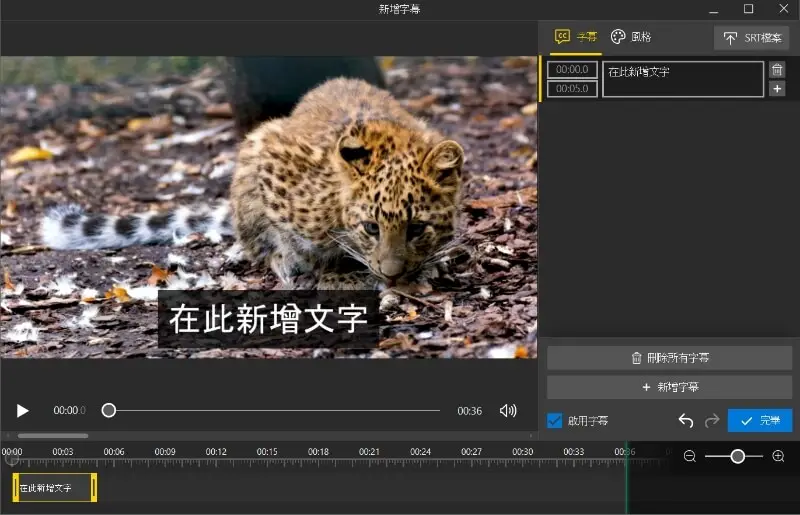
優點:
- 時間控制。用戶可以精確控制字幕的時間,確保與視頻準確同步。
- 自定義選項。您可以全面控制字幕的外觀,包括改變字體、大小、顏色和位置。
- 實時預覽。字幕創建工具允許您在導出之前看到字幕在最終視頻中的樣子。
- 省時。手動添加字幕可能是一項耗時的任務,但是此程序簡化了這一流程,允許您導入SRT 文件。
- 編輯功能。這款免費的視頻編輯器提供一系列的編輯工具,如修剪、剪切和分割,允許用戶對視頻進行簡單的更改。
總的來說,Icecream Video Editor 自我定義為一款用戶友好且多功能的視頻編輯軟件,除了提供基本和中等水平的編輯功能外,它還可以為視頻增加字幕。
選項 2:適用於 macOS
iMovie 是由 Apple 開發的視頻編輯軟件。它僅對 macOS 和 iOS 用戶開放,並且設計得直觀易懂,使得想要快速且輕鬆地編輯視頻的初學者和偶爾的用戶可以輕易上手。
按照以下說明在任何視頻上添加字幕:
- 打開 iMovie,創建一個新的項目,並導入所需的視頻。
- 要添加字幕,請在工具欄中點擊「標題」選項。
- 選擇您想要使用的字幕風格,並雙擊添加。
- 在預覽上方按下「T」圖標,將文字輸入到標題框中。
- 調整時間軸中標題片段的持續時間和位置,以與對應的音頻或視頻同步。
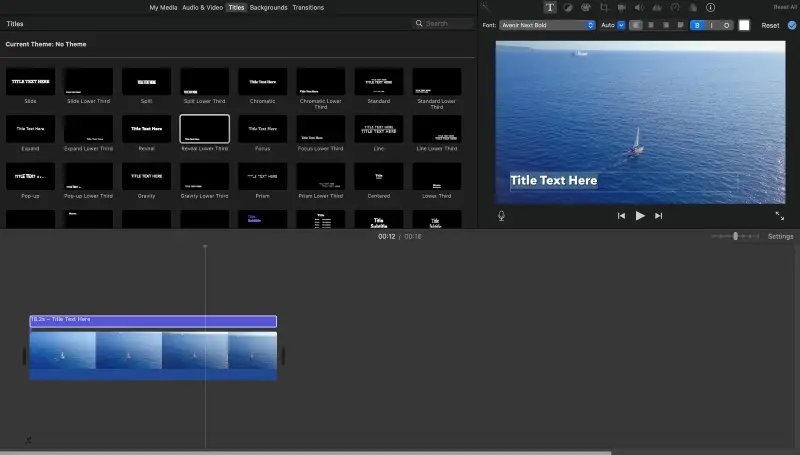
優點:
- 便捷性。免費的視頻編輯軟件已預先安裝在 macOS 和 iOS 設備上,用戶無需進行額外的下載或購買即可隨時使用。
- 自定義選項。用戶可以自定義標題的外觀,包括字體、大小、顏色和動畫效果,以創建視覺上吸引人的結果。
- 與 iCloud 同步。免費的視頻編輯器會自動將項目同步到 iCloud,使得用戶可以從不同的設備上訪問和繼續編輯他們的視頻。
缺點:
- 無法導入字幕。視頻編輯器不支援導入外部文件,需要用戶在應用程式內部手動創建字幕。
總的說來,透過 iMovie 為視頻添加字幕的過程是無縫且有效的。它提供各種自定義選項,並適合大多數基本的字幕需求。
選項 3:多功能選擇
VLC 是一款免費且開源的多媒體播放器。除了可以播放媒體,它允許用戶轉換他們的檔案,為視頻加上字幕等等。
按照以下步驟為您的視頻添加字幕:
- 安裝並打開 VLC Media Player, 點擊菜單欄中的「媒體」。
- 選擇「開啟檔案」,瀏覽您想要添加字幕的視頻。
- 一旦視頻開始播放,點擊頂部菜單中的"字幕"。
- 選擇「新增字幕檔案」,並導入您希望使用的檔案。
- 字幕現在應該顯示在視頻上。如果找不到,點擊"字幕"選單中的 "字幕軌道"並再次選擇檔案。
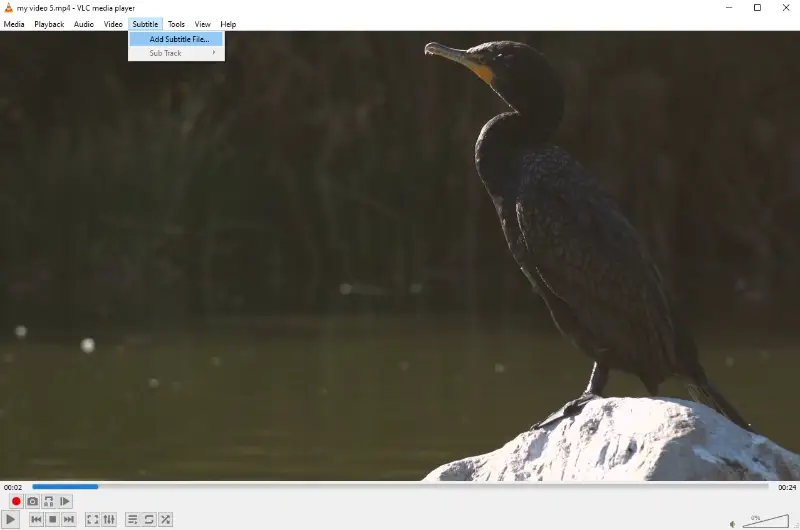
優點:
- 兼容性。視頻軟體支援大量的視頻和字幕格式,確保與大多數媒體檔案的兼容性。
- 軌道選擇。用戶可以為一個視頻添加多個字幕軌道,並在必要時輕鬆切換。
- 平台支援。該媒體播放器可用於各種操作系統,包括 Windows, macOS, Linux, Android 和 iOS。
- 開源。可以免費下載和使用,沒有隱藏費用或訂閱費,並允許社區貢獻和改進。
缺點:
- 無法自訂。字幕創建工具不提供任何對字幕的自定義選項。這意味著你不能改變字體大小、顏色或文字的位置。
- 無法編輯。任何更改都需要重新上傳一個新的字幕檔案。
總的來說,透過 VLC 添加字幕是一種便利且有效的方法來提升您的視頻。然而,對於那些希望從零開始創建字幕或對現有字幕進行編輯的人來說,它可能不是最好的選擇。
選項 4:在線
VEED.io 是一個在線視頻編輯平台,允許用戶直接使用網路瀏覽器輕鬆快捷地進行視頻工作。它提供多種功能,包括添加字幕、文字、圖像和音訊。
以下是為視頻添加字幕的方法:
- 轉到 VEED.io 網站並將所需的檔案上傳到視頻編輯器。
- 系統將允許您自動創建字幕。您可以確認它或稍後創建自己的字幕。
- 在屏幕左側的工具欄中點擊「字幕」標籤。
- 您將看到手動添加字幕或導入字幕檔案的選項。
- 一旦您創建或導入標題,您就可以自定義它們的外觀、時間和位置。
- 當您對結果感到滿意時,點擊編輯器右上角的「完成」以保存您的視頻。
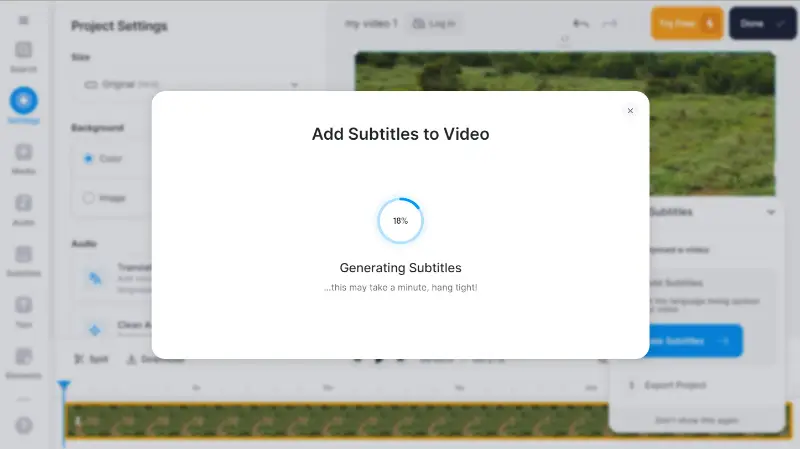
優點:
- 無需安裝。作為一種基於網路的服務,這個字幕創建工具不需要用戶下載任何程序,允許方便且易於獲取的視頻編輯。
- 字幕導入。該平台支援導入字幕檔案(如 SRT),使將現有字幕添加到視頻變得容易。
- 自動字幕。這個在線視頻編輯器提供一個自動字幕功能,可以使用先進的語音識別技術為您的視頻自動生成字幕。
- 自訂。您可以設定字幕的各種參數,包括字體、大小、顏色、對齊、背景等。這使您可以個性化文字以配合視頻的風格。
缺點:
- 浮水印。這個免費的視頻編輯器版本在導出的視頻上包含品牌浮水印,可以通過升級到付費方案來移除。
- 檔案大小。沒有付費訂閱的用戶只能在平台上上傳 1GB 的視頻,這可能限制那些有大量檔案的用戶。
總的來說,使用 VEED.io 在視頻上添加文字圖層可以簡化內容創作者的工作並提高效率。憑藉其用戶友好的介面和自訂選項,此服務使所有人都能方便地添加字幕。
隱藏字幕與字幕
術語「隱藏式字幕」和「字幕」通常可以互換使用,但它們滿足不同的需求。
什麼是隱藏字幕?
隱藏字幕提供了一種文字形式的對話,聲音效果和視頻中其他相關的音頻元素。
他們對聾人或聽力障礙者特別有用。
| 方面 | 字幕 | 隱藏字幕 |
|---|---|---|
| 內容 | 視頻中對話的文字表達。 | 對話,聲音效果,和其他音頻元素。 |
| 目的 | 為不懂原語的觀眾提供翻譯文字。 | 適用於聽力障礙的觀眾,以及聲音不能清楚聽到或理解的情況。 |
| 互動 | 通常默認顯示,儘管有些平台提供啟用或禁用字幕的選項。 | 觀眾可以開關。 |
| 使用場景 | 廣泛用於國際電影和電視發行,網路流媒體服務,和數位媒體平台。 | 許多國家的法律規定對某些類型的節目必須使用。 |
如你所見,雖然隱藏字幕和字幕在視頻播放時提供文本信息方面有相似之處,但他們有著不同的目的。
字幕創建工具常見問答
- 自動字幕創建器的準確性如何?
- 它們可以提供一個合適的開始點,但往往需要手動編輯以提高準確性,特別是對於複雜的對話或技術術語。
- 我可以在視頻發布後添加字幕嗎?
- 在許多情況下,是可以的。根據平台的不同,您可能可以將字幕檔案上傳到視頻編輯器,或使用內建的工具將字幕導入到現有的視頻中。
- 是否有特定的字體風格和大小適合用於字幕?
- 最好使用清晰易讀的字體,並適當調整大小和對比度,以確保在不同的設備和觀看條件下的可讀性。
- 我應該使用什麼檔案格式作為字幕?
- 常見的字幕檔案格式包括 SRT(SubRip),VTT(WebVTT),和 ASS/SSA(Advanced SubStation Alpha)。這些格式與各種視頻平台和播放器廣泛兼容。
給視頻添加字幕:結論
如你所見,為您的視頻添加字幕可以顯著地提高其可及性和涵蓋範圍,使它們對各種觀眾更具包容性和吸引力。
在本文中,我們探討了四種簡單的方式來為視頻創建字幕。每一款免費的視頻編輯器都有其自身的優點,根據您具體的需求、偏好和技術熟練度,可能會更適合您。


